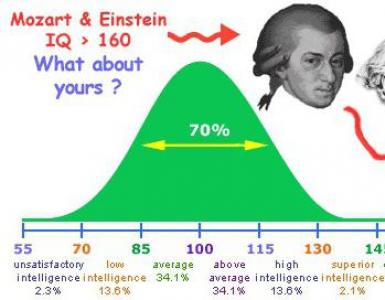Ինչու՞ են խաղերը հետաձգվում Windows 10-ը տեղադրելուց հետո: Խաղը ցնցվում է, սառչում և դանդաղում է
Սրանից ոչ ոք անձեռնմխելի չէ։ Հատկապես այսօր, երբ մոդայիկ է չմշակված և չօպտիմիզացված արտադրանք թողարկելը։ Այնուամենայնիվ, դեռ կան եղանակներ, որոնցով կարող եք արագացնել խաղը համակարգչի կամ նոութբուքի վրա: Երաշխիքներ չկան, որ դա կօգնի: Բայց եթե խաղերը դանդաղ են ընթանում, և դուք չգիտեք, թե ինչ անել, ապա արժե փորձել:
Խորհուրդները ունիվերսալ են և հարմար են բոլոր համակարգիչների և նոութբուքերի համար: ՕՀ-ի տարբերակը նույնպես կարևոր չէ. կարող եք փորձել օպտիմիզացնել խաղը Windows 7, 8 կամ 10:
Անմիջապես նշեմ, որ այստեղ ոչ մի խոսք չկա պրոցեսորի կամ վիդեո քարտի օվերքլոկի մասին։ Ճիշտ նույնը, ինչ նոր բաղադրիչներ գնելու դեպքում: Առաջին մեթոդը շատ վտանգավոր է (հատկապես սկսնակների համար), իսկ երկրորդը ձեզ գումար կարժենա։
Առաջին պատճառը նոութբուքն է։ Այն նախատեսված չէ խաղերի համար, և դուք պետք է դա իմանայիք, երբ այն գնեիք: Նոթբուքերը շատ ավելի թույլ են իրենց կատարողականությամբ, քան համակարգիչները, ուստի խաղերը նրանց վրա անընդհատ դանդաղ են ընթանում: Բացի այդ, նրանք արագ տաքանում են: Արդյունքում որոշ ժամանակ անց խաղը սկսում է դանդաղել։ Սա կարող է լինել 10 րոպե կամ մեկ ժամ՝ կախված ձեր մոդելից:
Մեկ այլ պատճառ՝ բավարար չէ պատահական մուտքի հիշողություն(RAM): Սկզբում դա բավական է, բայց որոշ ժամանակ անց բեռը մեծանում է, և սկսվում են խափանումները, հետաձգումները և արգելակները: Սա հստակ ցույց է տալիս կա՛մ գերտաքացում, կա՛մ RAM-ի բացակայություն:
Խաղերը նույնպես հաճախ դանդաղում են վերագործարկումից հետո: Windows տեղադրումներ. Որպես կանոն, պայմանավորված է նրանով, որ դուք մոռացել եք տեղադրել վարորդը վիդեո քարտի վրա: Բայց երբեմն խնդիրը կայանում է Windows-ի ծուռ հավաքի կամ վիրուսների առկայության մեջ: Ի վերջո, փաստորեն, ՕՀ-ն նորից տեղադրելուց հետո ձեր համակարգիչը պետք է թռչի և չխափանի:
Երբեմն խաղերը դանդաղում են վիդեո քարտի դրայվերները թարմացնելուց հետո: Պատահում է, որ մշակողները թողարկում են ծուռ տարբերակ, որը ճիշտ չի աշխատում։ Դուք կարող եք կամ սպասել նորի կամ վերականգնել նախորդ տարբերակը:
Եթե նախկինում գործարկվող խաղերը սովորաբար սկսում են դանդաղել, ապա այստեղ խնդիրն ամենայն հավանականությամբ խառնաշփոթ է: Այստեղ դուք պետք է օպտիմալացնեք ձեր համակարգիչը կամ նոութբուքը, մաքրեք այն բեկորներից - մի խոսքով, դա կարելի է ուղղել:
Եւ, վերջապես վերջին պատճառը Windows 7, 8 կամ 10 – սրանք մշակողներ են: Այսօր մոդայիկ է դարձել թողարկելը հում արտադրանք, այնուհետև «կարկատել» այն կարկատաններով։ Հիշեք վերջին խաղալիքները՝ Mafia 3, Resident Evil 7, No Man Sky, Deus Ex Mankind Divided և այլն: Թողարկվելուց հետո առաջին օրերին դրանք պարզապես անհնար է խաղալ: Նույնիսկ հզոր համակարգիչների կամ նոթբուքերի վրա: Եվ այստեղ ոչ մի օպտիմալացում չի օգնի, քանի որ խնդիրը հենց խաղալիքի մեջ է։
Բայց այլ դեպքերում կարող եք փորձել օպտիմիզացնել ձեր համակարգիչը՝ Windows 7, 8 կամ 10-ում խաղերն արագացնելու համար: Իսկ ստորև ներկայացված են 11-ը: պարզ խորհուրդներ, ինչպես դա անել:
Համակարգի պահանջների ստուգում և խաղի կարգավորումների կարգավորում
Կարդացեք այն նախքան խաղալիք գնելն ու տեղադրելը Համակարգի պահանջները. Եթե դուք ունեք հզոր համակարգիչ, հիանալի, կարող եք բաց թողնել այս կետը: Բայց եթե նոութբուքը տեղավորվում է միայն նվազագույն պահանջներ, ապա հիմարություն է ակնկալել, որ խաղալիքը կաշխատի բարձր պարամետրերով:
Եթե ցանկանում եք խաղալ, ապա պետք է սահմանեք նվազագույն պարամետրերը: Անջատեք լուսավորությունը, պղտորումը և այլ «անօգուտ» գործառույթները: Նրանք շատ են բեռնում նոութբուքը, և FPS-ն ընկնում է վայրկյանում 30 կադրից ցածր: Հնարավոր է, որ դուք նույնիսկ ստիպված լինեք իջեցնել լուծաչափը, օրինակ՝ սահմանեք ոչ թե բնիկ 1366x768, այլ 1280x720 պիքսել: Այո, գրաֆիկան կվատանա, բայց խաղալիքը կդադարի դանդաղեցնել:
Դուք պետք է հասկանաք, որ եթե ձեր համակարգիչը կամ նոութբուքը չափազանց թույլ է և բավարարում է միայն նվազագույն պահանջները, ապա Windows-ի օպտիմիզացումը խաղերի համար առանձնապես չի օգնի: Ի վերջո, ոչ մի ծրագիր չի կարող փոխարինել նոր վիդեո քարտին կամ պրոցեսորին:
Վիդեո քարտի վարորդի թարմացում
Նոթբուքի վրա խաղերն արագացնելու մեկ այլ միջոց է տեղադրել ձեր վիդեո քարտի վերջին դրայվերը:
Հետևաբար, եթե երկար ժամանակ չեք թարմացրել վարորդը, այժմ այն շտկելու ժամանակն է:
Nvidia կամ AMD վիդեո քարտի կարգավորում
Վարորդը թարմացնելուց հետո կարող եք կարգավորել վիդեո քարտի կարգավորումները: Երբեմն դա օգնում է արագացնել ձեր համակարգիչը խաղերի համար:
Nvidia վիդեո քարտերի սեփականատերերը պետք է անեն հետևյալը.


Պատրաստ. Գրաֆիկը կարող է մի փոքր վատանալ, բայց FPS-ը (կադրերի քանակը) կավելանա: Եվ սա է գլխավորը, քանի որ խաղալիքները կդադարեն խափանվել:
AMD Radeon վիդեո քարտերի սեփականատերերի համար հրահանգները մոտավորապես նույնն են.


Սա պետք է օգնի արագացնել ձեր համակարգիչը խաղեր խաղալիս: Գրաֆիկա ավելի վատ կլինի, բայց կատարումը, անշուշտ, կբարելավվի: Չնայած եթե ցանկանում եք, կարող եք փորձարկել պարամետրերը և գտնել միջին հիմք:
Ծրագրերի հեռացում մեկնարկից
Այսօր գրեթե բոլոր ծրագրերը կախված են պրոցեսներից՝ Skype, հակավիրուսային և այլն: Իսկ օգտատերերը նաև սիրում են իրենց աշխատասեղանին տեղադրել նորաձև գաջեթներ, տարբեր ժամանակաչափեր և հիշեցումներ:
Այս ամենը պետք չէ։ Համենայն դեպս, երբ դու խաղում ես: Ի վերջո, այս ծրագրերը կարող են մեծ սթրես առաջացնել ձեր համակարգչի կամ նոութբուքի վրա: Բավարար ռեսուրսներ չկան, և արդյունքում խաղերը դանդաղում են Windows համակարգիչ 7. Հետևաբար, դուք պետք է ստուգեք այն ծրագրերի ցանկը, որոնք կախված են ստարտափում և այնտեղից հեռացնել ավելորդները: Եվ եթե դրանցից մի քանիսը հազվադեպ եք օգտագործում, ավելի լավ է դրանք ամբողջությամբ հեռացնել համակարգչից:
Ի դեպ, երբեմն կոշտ սկավառակի պատճառով խաղը դանդաղում է։ Հատկապես, եթե P2P հաճախորդները (Strong DC) կամ uTorrent-ը միացված են: Ֆայլեր ներբեռնելիս կամ բաշխելիս HDD-ը խիստ բեռնված է, և ինտերնետի արագությունը նվազում է: Եվ հետո մտածում ես, թե ինչու են դրանք դանդաղեցնում Օնլայն խաղերև ինչ անել: Պարզապես անջատեք այս ծրագրերը, և խնդիրը կարող է վերանալ:
Ռեեստրի և ժամանակավոր ֆայլերի մաքրում
Համակարգչային խաղերն արագացնելու մեկ այլ միջոց է ռեեստրի մաքրումը: Եթե դուք հաճախ եք տեղադրում և տեղահանում խաղալիքներ, ապա ժամանակի ընթացքում այն կկուտակի շատ ավելորդ ֆայլեր: Արդյունքում խաղերը կարող են դանդաղել: Այս դեպքում անհրաժեշտ է պարբերաբար օպտիմալացնել համակարգիչը և հեռացնել ամբողջ «աղբը»:

Դա կարելի է անել տարբեր ծրագրերի միջոցով, օրինակ՝ CCleaner: Այս ծրագիրը մաքրում է ոչ միայն ռեեստրը, այլև ժամանակավոր ֆայլերը, թափոնարկղը, բրաուզերի քեշը և այլն։ Մի խոսքով, այն օգնում է օպտիմիզացնել նոութբուքը խաղերի համար։ Եվ դա բավականին լավ է հաղթահարում այս խնդիրը:
Ձեր կոշտ սկավառակի ապաֆրագմենտավորում
Դեֆրագմենտացիան համարվում է նաև նոութբուքը խաղերի համար արագացնելու հիանալի միջոց: Դա պարտադիր ընթացակարգ է, հատկապես այն խաղացողների համար, ովքեր մշտապես տեղադրում և հեռացնում են խաղալիքները: Իսկ դա խորհուրդ է տրվում իրականացնել առնվազն ամիսը մեկ անգամ։
Windows օպտիմիզացում
Windows-ի օպտիմիզացումը խաղերի համար օգնում է լավ լուծել դանդաղեցման և խափանումների խնդիրը: Այս դեպքում դա նշանակում է անջատել գաջեթները, ոճային պատկերակները, նոր թեմա, կուրսորներ և այլն: Ի վերջո, այս «անհեթեթությունը» կարող է մեծապես բեռնել ձեր համակարգիչը կամ նոութբուքը:
Օրինակ, եթե ձեր համակարգիչը քիչ է պատահական մուտքի հիշողություն (RAM), Windows-ն օգտագործում է վիրտուալ հիշողություն: Այս տարբերակը կարող է կարգավորվել ձեռքով:
Բացի այդ, նոութբուքը կարող է դանդաղեցնել ՕՀ-ի ավտոմատ թարմացումները: Հատկապես, եթե այն սկսվում է հենց վիրտուալ ճակատամարտի կեսից: Խորհուրդ է տրվում անջատել այն և ստուգել, թե արդյոք դա օգնում է արագացնել ձեր նոութբուքը խաղերի համար:
Բացի այդ, մինչ խաղում եք, կարող եք անջատել ավելորդ էֆեկտները և փոխել Aero թեման դասականի: Այս մեթոդը հաճախ օգտագործվում է ծրագրերի կողմից, որոնք օպտիմիզացնում են համակարգիչը խաղերի համար: Բայց դուք կարող եք դա անել ինքներդ:
Եվ վերջապես, ես ձեզ կտամ ևս մի քանիսը օգտակար առաջարկություններինչպես արագացնել խաղերը Windows նոութբուք 10, 8 կամ 7:
- Մաքրեք այն փոշուց: Դրա պատճառով համակարգիչը կամ նոութբուքը արագ տաքանում են, ինչի արդյունքում խաղերը սկսում են դանդաղել։
- Նվագելուց առաջ անջատեք բոլոր ծրագրերը: Դժվար թե ձեզ անհրաժեշտ լինի բաց բրաուզեր, Photoshop կամ այլ բան: Բայց հենց նրանց պատճառով է, որ խաղալիքները կարող են անսարքություն գործել:
- Տեղադրեք խաղի օպտիմալացման ծրագիր: Օրինակ՝ Razer Game Booster, GameGain և այլն: Նրանք անում են մոտավորապես նույնը, ինչ վերը նկարագրված է, բայց ավտոմատ ռեժիմում:
- Փորձեք տեղադրել խաղի այլ տարբերակ: Երբեմն պատահում է, որ ավելի վաղ տարբերակը ավելի լավ է աշխատում, քան նորը: Կամ հակառակը (եթե կարկատակը դուրս եկավ և վերացրեց նախկինում գոյություն ունեցող կրիտիկական սխալները):
- Սպասեք կարկատների: Թերևս խաղալիքը պարզապես օպտիմիզացված չէ: Այսօր սա, ցավոք, սովորական բան է։ Սպասեք մեկ-երկու ամիս, մինչև մշակողները շտկեն ուշացումներն ու դանդաղումները (եթե ընդհանրապես շտկեն):
- Մի օգտագործեք Geforce Experience-ը: Այս ծրագիրը «օպտիմալացնում է» խաղալիքները ձեզ համար, որպեսզի նույնիսկ ամենահզոր ԱՀ-ում դրանք շատ շքեղ լինեն: Դուք չպետք է վստահեք դրան. ավելի լավ է բոլոր կարգավորումները ձեռքով սահմանել (փորձերի միջոցով):
Ի դեպ, եթե դուք օգտագործում եք չափազանց հին խաղալիքներ (օրինակ՝ արտադրված 2000 թվականին), ապա դրանք կարող են չաշխատել Windows 10 կամ 8-ում: Կամ նրանք շատ խելագարված կլինեն: Այստեղ խնդիրն այն է, որ մշակողները նախապես չէին կարող իմանալ, թե ապագայում ինչ ՕՀ է թողարկվելու։ Հետևաբար, հին խաղալիքներից շատերը պարզապես օպտիմիզացված չեն Windows-ի նոր տարբերակների համար:
Արդյո՞ք խաղերի հետ կապված խնդիրներ կան Creators Update-ի թարմացումից հետո: Մասնավորապես, Windows 10-ում խաղերը ուշանում են, և վայրկյանում կադրերի արագությունը (FPS) նվազում է: Ի՞նչ անել այս դեպքում:
Խաղերի հետ կապված ի՞նչ խնդիրներ կարող են առաջանալ Windows 10 Creators-ի թարմացումից հետո:
Ըստ Steam-ի՝ 2017 թվականի ապրիլից խաղացողների ավելի քան 50%-ն օգտագործում է Windows 10: Հետևաբար, զարմանալի չէ, որ Microsoft-ը փորձում է հնարավորինս հարմարեցնել խաղերի օպերացիոն համակարգը, ինչի մասին վկայում են Creators Update-ի նոր հնարավորությունները: մասնավորապես «խաղի ռեժիմի» ներդրումը։ Բայց պարզվում է, որ ամեն ինչ այնքան էլ վարդագույն չէ. Windows 10-ի համար Creators Update-ի թողարկումից ի վեր բազմաթիվ քննարկումներ են հայտնվել արտասահմանյան ֆորումներում, որոնցում խաղացողները նկարագրում են թարմացումը տեղադրելուց հետո առաջացած խնդիրները:
Պարզապես մուտքագրեք Google-ում այնպիսի արտահայտություն, ինչպիսին է «Ստեղծողները թարմացնում են կակազությունը խաղերում», և դուք անմիջապես կգտնեք բազմաթիվ գրառումներ, մեկնաբանություններ և հաղորդագրություններ, որտեղ օգտատերերը փորձում են պատասխան գտնել, թե ինչու են խաղերը ուշանում:
Դրանք մի քանիսն են։ Նախ, խաղն աշխատում է վայրկյանում ավելի ցածր կադրերով, ինչպես նաև անընդհատ սառչում է մի քանի վայրկյան, դանդաղում և հետաձգում:
Ֆրիզը հատկապես նկատելի է տեսախցիկը արագ շրջելիս։ Յուրաքանչյուր խաղացող գիտի, որ դա աներևակայելի նյարդայնացնում է, քանի որ նույնիսկ եթե խաղը հասնի «կախարդական» 60 FPS-ին, խաղը հարթ չի աշխատի. միկրո կակազությունը տեղի կունենա ամեն մի քանի վայրկյանը մեկ:
Բացի այդ, որոշ դեպքերում ուղղահայաց համաժամացումը (Vsync) կարող է ճիշտ չաշխատել, երբ այսպես կոչված կրկնակի բուֆերային համաժամացումը (ոչ թե եռակի բուֆերային համաժամացումը) հարկադրված է: Այն, ինչ տեղի է ունենում, այն է, որ եթե FPS-ն իջնի 60-ից ցածր, կադրերի արագությունը անմիջապես իջնում է և արգելափակվում է 30-ի վրա: Եթե խաղը հայտնաբերում է, որ այն կարող է նորից հասնել 60 FPS-ի, այն կվերականգնի կադրերի արագությունը վայրկյանում: Եվ այսպես, կրկին ու կրկին, կախված նրանից, թե որ ուղղությամբ եք ուղղորդում տեսախցիկը:
Այսպիսով, եկեք փորձենք պարզել, թե ինչու են ծրագրերը ուշանում և ինչպես լուծել խնդիրը մինչև Microsoft-ը թողարկի համապատասխան թարմացումը: Առավելագույնը պարզ լուծումայն է անջատել խաղի հետ կապված բոլոր հավելումները, որոնք Microsoft-ը ներկայացրել է Creators Update-ով:
Անջատեք DVR ռեժիմը Xbox հավելվածում
Xbox հավելվածում DVR ռեժիմը թույլ է տալիս, ի թիվս այլ բաների, ձայնագրել ձեր խաղը և սքրինշոթեր անել: Բայց հայտնի է նաև, որ այն ուղղահայաց համաժամացման խնդիրներ է առաջացնում: Լուծումը այս ռեժիմն անջատելն է (այն միացված է լռելյայն, նույնիսկ եթե դուք չեք օգտագործում Xbox հավելվածը):
Ինչպե՞ս դա անել: Բացեք Start ընտրացանկը և գործարկեք Xbox հավելվածը: Ձախ կողմի կողային ընտրացանկում կտտացրեք փոխանցման պատկերակին՝ կարգավորումներ մուտքագրելու համար: Այնուհետև անցեք Խաղի DVR ներդիր:

Անջատեք խաղի ռեժիմը Windows 10 Creators Update-ում
Խաղի ռեժիմը, տեսականորեն, պետք է առաջացնի համակարգչային աշխատանքի արդյունավետության բարձրացում: Ցավոք, որոշ խաղերում ամեն ինչ հակառակն է տեղի ունենում, խաղի ռեժիմն ակտիվացնելուց հետո նրանք սկսեցին հետ մնալ, հայտնվեցին միկրոսառիչներ և մի փոքր նվազում. FPS-ի դրույքաչափերը. Եթե որոշ հին խաղեր ուշանում են, դուք պետք է անջատեք այս ռեժիմը: Դա անելու համար բացեք «Սկսել» ցանկը և անցեք «Կարգավորումներ»: Գնացեք «Խաղեր» բաժին և ընտրեք «Խաղի ռեժիմ» ներդիրը:

Անջատեք «Օգտագործեք խաղի ռեժիմը» վանդակը: Ռեժիմն այժմ անգործուն է և կոնֆլիկտ չի առաջացնի:
Անջատել ամբողջական էկրանի օպտիմիզացումը
Ներկայացվեց Windows 10 Creators Update-ը նոր առանձնահատկությունամբողջական էկրանի օպտիմիզացում: Այս հատկությունը միացված է բոլոր հավելվածների և ծրագրերի համար, որոնք աշխատում են լիաէկրան ռեժիմով: Այն կարող է անջատվել, եթե ձեր օգտագործած ծրագրերը ուշանում են:
Դա անելու համար գնացեք տեղադրված խաղով թղթապանակ, այնուհետև աջ սեղմեք դրա գործարկման *.exe ֆայլի վրա: Համատեքստի բացվող ընտրացանկից ընտրեք Հատկություններ:

Կբացվի ընտրված ֆայլի կարգավորումների պատուհանը: Գնացեք «Համատեղելիություն» ներդիր և ստուգեք «Անջատել ամբողջ էկրանի օպտիմալացումը» տարբերակը: Անջատեք այս տարբերակը բոլոր խաղերի համար, որոնք խնդիրներ են առաջացնում:
Թարմացրեք AMD/NVIDIA գրաֆիկական քարտի դրայվերները
Համակարգի և վիդեո քարտի դրայվերների թարմացումից հետո հին արժեքները կարող են մնալ NVIDIA Control Panel-ի կամ Radeon Software Crimson Edition-ի կարգավորումներում: Այս խնդիրը լուծելու համար դուք պետք է ամբողջությամբ հեռացնեք ձեր համակարգչի կամ նոութբուքի դրայվերները, այնուհետև նորից տեղադրեք դրանք (ցանկալի է վերջին տարբերակը):
Ինչպե՞ս ամբողջությամբ հեռացնել վարորդներին Windows 10-ում: Դա անելու համար խորհուրդ ենք տալիս օգտագործել DDU (Display Driver Uninstaller) ծրագիրը: Հեռացնելուց հետո դուք պետք է ներբեռնեք վերջին տարբերակներըվարորդներն առցանց արտադրողի պաշտոնական կայքից և տեղադրեք դրանք:
Տեղահանել Windows 10 Creators Update-ը
Եթե Creators Update-ը տեղադրելուց 30 օր չի անցել, կարող եք հեռացնել այն և համակարգը վերադարձնել իր նախկին վիճակին:
Իհարկե, սա չէ Լավագույն որոշումը, քանի որ Microsoft-ը վաղ թե ուշ կստիպի ձեզ տեղադրել այս թարմացումը։ Բայց մինչ այդ դուք կարող եք հետաձգել դրա տեղադրումը, հուսալով, որ մինչ այդ խնդիրը կլուծվի։
Որոշե՞լ եք փորձել Windows 10 ՕՀ-ի վերջին տարբերակը, տեղադրել այն ձեր համակարգչում և բախվե՞լ եք համակարգի դանդաղեցման խնդրին: Մենք ձեզ կասենք, թե ինչ կարող էր առաջացնել այս խնդիրը և ինչպես ազատվել դրանից:
Հնարավոր պատճառներ
TO հնարավոր պատճառները, որը հանգեցնում է համակարգի արգելակմանը, ներառում է.
Անսարքությունների վերացում
Եկեք մանրամասն նայենք այս խնդիրներին և նայենք դրանց լուծման ուղիներին:
Թույլ պրոցեսոր
Եթե Windows 10-ը տեղադրումից հետո դանդաղում է, ապա այս պահվածքի հիմնական պատճառը կարող է լինել թույլ պրոցեսորը:Սա կարևոր բաղադրիչ է, որն ուղղակիորեն ազդում է ձեր համակարգչի արագության վրա: Թերևս դա պարզապես չի վեր հանում նոր ՕՀ-ն: Սա հատկապես նկատելի է բարձր լուծաչափով տեսանյութ դիտելիս (որը կարող է օգտագործվել այն փորձարկելու համար):
Պրոցեսորի բեռնվածության մակարդակը ստուգելու համար անհրաժեշտ է.

Եթե ծանրաբեռնվածության ցուցանիշը մեծ է, ապա կարելի է ասել, որ դա է դանդաղման պատճառը։Ի՞նչ կարելի է անել այս դեպքում: Ցավոք, ոչ շատ, պարզապես փոխարինեք պրոցեսորը ավելի հզորով, միաժամանակ հաշվի առնելով դրա համատեղելիությունը համակարգի այլ բաղադրիչների հետ:
Խնդիրներ HDD-ի հետ
Նմանատիպ խնդիրներ առաջանում են, երբ կոշտ սկավառակը ձախողվում է: Վատ հատվածների մեծ քանակությունը ժամանակի ընթացքում հանգեցնում է ԱՀ-ի դանդաղեցման: Այս խնդրից ազատվելու արմատական միջոցներից մեկը նոր կոշտ սկավառակ գնելն է, բայց դա միշտ չէ, որ անհրաժեշտ է: Սկզբում դուք պետք է փորձեք այն ապաֆրագմենտացնել՝ վթարներից ազատվելու համար:
Դա կարելի է անել հատուկ ծրագրաշարի միջոցով, ինչպես նաև օգտագործելով ՕՀ-ի հնարավորությունները.

Տեսանյութ՝ Windows 10-ի տեղադրում
RAM-ի բացակայություն
Հաճախ հենց RAM-ն է որոշիչ գործոնը, թե արդյոք նոր ՕՀ-ով համակարգիչը զգալիորեն կդանդաղի: Ծրագրերը դառնում են ավելի ու ավելի պահանջկոտ սարքավորումների վրա, ինչը նշանակում է, որ դրանք ավելի ու ավելի շատ RAM են պահանջում: Այս դեպքում լուծումը բավականին բանալ է՝ գնել ավելի շատ: Նաև Windows 10-ը տեղադրելուց առաջ համոզվեք, որ ուշադրություն դարձնեք դրա պահանջներին և արդյո՞ք համակարգիչը կարող է կարգավորել այն:
Էջի ֆայլը չափազանց փոքր է
Նախորդ խնդրի հետ մեկտեղ կա ևս մեկը՝ անբավարար paging ֆայլը։ Սա կարող է նաև հանգեցնել արգելակների նույնիսկ նոր տեղադրված համակարգում: Լուծումն այս դեպքում այն մեծացնելն է։

Դուք կարող եք դա անել այսպես.
- սեղմեք «Իմ համակարգիչը» մկնիկի աջ կոճակով;
- ընտրեք «Հատկություններ», ապա «Ընդլայնված»;
- Հաջորդը - «Կատարում», «Պարամետրեր» և անցեք «Վիրտուալ հիշողություն» բաժին;
- այստեղ մենք սեղմում ենք «Փոխել» և փոխանակման ֆայլը մեծացնում ենք մինչև 2 - 3 ԳԲ, ինչը պետք է բավականաչափ լինի.
- Կտտացրեք «OK» և դուրս եկեք:
Ավտոմատ բեռնում
Այս խնդիրը սովորաբար տեղի է ունենում ժամանակի ընթացքում, երբ համակարգիչը հայտնվում է մեծ թվովծրագրեր և հավելվածներ: Դրանցից շատերը ավելացվում են autorun-ին (հաճախ նույնիսկ առանց օգտագործողի իմացության) և հանգեցնում են Windows 10-ի դանդաղեցման:
Իրավիճակը շտկելու համար.

Կարող եք նաև մաքրել autorun-ը՝ օգտագործելով կոմունալըCCleaner.
- ներբեռնել և տեղադրել ծրագիրը (անվճար բաշխված);
- ձախ վահանակում ընտրեք «Ծառայություն» ներդիրը և այնուհետև «Autostart»;
- Ծրագրերի ցանկում մենք անջատում ենք ավելորդները:
Վիրուսներ և լրտեսող ծրագրեր
Նոր ՕՀ-ն չի երաշխավորում, որ կոշտ սկավառակի վրա վնասակար ծրագրեր չեն մնացել (եթե այն ֆորմատավորված չէ): Նրանցից շատերը կարող են բավականին անվնաս լինել, բայց դրանք հաճախ հանգեցնում են ձեր համակարգչի հետ կապված լուրջ խնդիրների: Նրանք կարող են նաև առաջացնել համակարգի խափանումներ և դանդաղեցում:
Լավ հակավիրուսը՝ թարմացված վիրուսային տվյալների բազաներով, կօգնի: Կարող եք նաև օգտագործել ՕՀ-ի այս տարբերակում ներկառուցված օգտակար ծրագիրը – Windows Defender. Windows 10-ի հետ կապված նմանատիպ խնդիրների առաջացման դեպքում խորհուրդ ենք տալիս իրականացնել համակարգի ամբողջական սկանավորում՝ նման սպառնալիքներից ազատվելու համար:

Լուսանկարը՝ Windows Defender – ներկառուցված հակավիրուսային
Կարևոր! Նոր ՕՀ-ն տեղադրելուց հետո առաջին բանը, որ պետք է անել, դրա վրա հակավիրուս տեղադրելն է, քանի որ եթե առանց դրա մուտք եք գործում ինտերնետ, ապա վտանգի տակ եք դնում ձեր համակարգիչը:
Բրաուզերի խնդիրներ
Ձեր բրաուզերը գործարկելիս բախվե՞լ եք սառեցման և դանդաղեցման:
Այս դեպքում ուշադրություն դարձրեք մի քանի կետերի.
- համոզվեք, որ որոնման համակարգի տարբերակը թարմացված է, անհրաժեշտության դեպքում թարմացրեք այն.
- գործարկեք առաջադրանքների կառավարիչը և «Գործընթացներ» ներդիրում ստուգեք, թե կոնկրետ ինչն է վերցնում համակարգի ռեսուրսները.
- Գուցե արժե մաքրել ձեր բրաուզերի քեշը և պատմությունը (դա անելու ամենահեշտ ձևը CCleaner-ի միջոցով է):
Մենք դասավորել ենք ամենաշատը ընդհանուր պատճառներինչու ձեր Windows 10 համակարգիչը կարող է դանդաղ աշխատել: Այս խնդիրների լուծումը սովորաբար դժվար չէ նույնիսկ սկսնակ օգտվողների համար: Եթե հանդիպեք այլ դժվարությունների, գրեք հոդվածի մեկնաբանություններում։
Օպերացիոն համակարգի մաքուր տեղադրումից հետո Windows համակարգեր 10 Շատ օգտատերեր բախվում են հետաձգված խաղերի խնդրի հետ: Ինչու՞ են նոր և հին խաղերը դանդաղում համակարգչի վրա, եթե նախկինում սկսել և լավ են աշխատել: Ի՞նչ անել նման իրավիճակում:
Պատճառների նկարագրությունը, թե ինչու են խաղերը դանդաղում և ինչպես դրանք շտկել
Եթե ձեզ հաջողվեց տեղադրել խաղը Windows 10-ում առանց սխալների, բայց ինչ-ինչ պատճառներով այն դանդաղ է, դուք սկզբում պետք է վերագործարկեք ձեր համակարգիչը և ստուգեք խափանումների համար: Եթե դրանք շարունակում են հայտնվել, արեք հետևյալը.
Պատճառը:ԱՀ-ն չի բավարարում օպերացիոն համակարգի նվազագույն համակարգի պահանջները:
Նկարագրություն:Խաղը տեղադրված է նորմալ, բայց գործարկումից հետո հայտնվում է սև էկրան կամ խաղը սառչում է առաջին կադրի վրա:
Լուծում:Մենք ստուգում ենք ձեր համակարգիչը Windows 10 համակարգի պահանջներին համապատասխանելու համար հետևյալ կերպ.
- Հետևեք վերը նշված հղմանը և ծանոթացեք պաշտոնական պահանջներին:
- Այժմ մենք համեմատում ենք այս պահանջները մեր սեփական ԱՀ-ի աշխատանքի հետ: Կտտացրեք «Սկսել» և աջ սեղմեք «Համակարգիչ» պատկերակի վրա: Ընտրեք «Հատկություններ»:
- Նոր պատուհան կբացվի։ Մենք նայում ենք RAM-ի քանակին և պրոցեսորի հաճախականությանը:

- Կոշտ սկավառակի հզորությունը կարելի է դիտել անմիջապես Explorer-ում: Նորմալ համար Windows-ի շահագործում 10-ը և դրա վրա աշխատող խաղերը պահանջում են առնվազն 30 ԳԲ ազատ տարածք:
Եթե ԱՀ-ն չի համապատասխանում համակարգի պահանջներին, մենք հետ ենք գցում համակարգը կամ թարմացնում ենք մեր սարքաշարը:
Պատճառը:հնացած վարորդներ.
Նկարագրություն:Խաղը չի սկսվի. Էկրանը թարթում է խաղի ընտրացանկը բեռնելիս: Երբ ես սեղմում եմ խաղի դյուրանցման վրա, հայտնվում է սև էկրան:
Լուծում:Եթե Windows 10-ը տեղադրելուց հետո խաղերը չեն գործարկվում ձեր համակարգչում, հնարավոր է, որ ոչ բոլոր դրայվերներն ու գրադարաններն են տեղադրված: Հետևաբար, մենք թարմացնում ենք վիդեո քարտի դրայվերները: Դա անելու համար գործարկեք սարքի կառավարիչը և աջ սեղմելով վիդեո ադապտերի վրա, ընտրեք «Թարմացնել վարորդը»:

Կամ կարող եք օգտագործել վարորդների թարմացման խորհուրդները՝ սեղմելով հղման վրա:
Մենք նաև խորհուրդ ենք տալիս այցելել Microsoft-ի պաշտոնական կայք և ներբեռնել գրադարանների թարմացումները, ինչպիսիք են Microsoft Visual C++, .Net Framework և DirectX: Թարմացում և նաև ավելացում այս գրադարաններին (անհնար է հեռացնել DirectX-ը, քանի որ բեռնվում է նոր տարբերակբաղադրիչները միայն ավելացվում են համակարգին և չեն փոխարինում հիններին) կազատվեն խաղի խափանումներից և սառեցումներից:
Պատճառը:Անհամատեղելի է Windows 10-ի հետ:
Նկարագրություն:Եթե խաղերը սկսեցին դանդաղել միայն Windows 10-ը տեղադրելուց հետո, բայց հինի վրա օպերացիոն համակարգնրանք լավ էին աշխատում, գուցե պատճառը նոր արտադրանքի հետ ծրագրաշարի համատեղելիության մեջ է:
Լուծում:Մենք գնում ենք խաղի պաշտոնական կայք և նայում ենք համակարգի պաշտոնական պահանջներին: Եթե Windows 10-ն այս ցանկում չէ, բայց դուք դեռ ցանկանում եք տեղադրել խաղը, ապա պետք է դա անեք համատեղելիության ռեժիմում և միայն ադմինիստրատորի իրավունքներով:
Պատճառը:Լիցենզավորված խաղ չէ:
Նկարագրություն:Խաղը չի տեղադրվում, չի սկսվում, հակավիրուսը նախազգուշացնում է սպառնալիքի մասին:
Լուծում:Եթե դուք ներբեռնել եք խաղի վերափաթեթը երրորդ կողմի կայքից, և հակավիրուսը թույլ չի տալիս այն գործարկել, կարող եք ժամանակավորապես անջատել պաշտպանությունը: Արժե զգուշացնել, որ խաղերը հաճախ պարունակում են վիրուսներ։ Հետևաբար, դուք անջատում եք ձեր հակավիրուսը ձեր ռիսկով:
Պատճառը: RAM-ի պաշտպանություն (DEP):
Նկարագրություն:Գործարկման ժամանակ խաղը սառչում է կամ խափանում է սև էկրանին: Ընդհանրապես չի սկսվում:
Լուծում. Բացեք «Կառավարման վահանակը», ընտրեք «Համակարգ», ձախ ընտրացանկում ընտրեք «Ընդլայնված կարգավորումներ»:

Նոր պատուհան կբացվի։ Գնացեք «Ընդլայնված» ներդիր: «Կատարում» բաժնում կտտացրեք «Ընտրանքներ»:

Գնացեք «Տվյալների կատարման կանխարգելում» ներդիր: Նշեք «Միացնել DEP-ը բոլոր ծառայությունների համար, բացի…» վանդակը և սեղմեք «Ավելացնել» կոճակը:

Նշեք exe ֆայլի ուղին:

Պահպանեք փոփոխությունները և վերագործարկեք համակարգը:
Պատճառը:Վիդեո քարտը չի կարող հաղթահարել խաղի գրաֆիկական կարգավորումները:
Նկարագրություն:Խաղի պատկերը խափանում է: Ձայն կա, բայց էկրանը սև է։
Լուծում:Իջեցրե՛ք գրաֆիկական կարգավորումները հենց խաղի մեջ: Արժե նաև նորից տեղադրել խաղերը և ստուգել քեշը, եթե այն լիցենզավորված է Steam-ում։
Խնդիր.Ինքն խաղի մեջ.
Նկարագրություն:Միսիայի ժամանակ ձեզ դուրս է մղում խաղից, պատկերը սառչում է, բայց ձայնը խաղում է:
Լուծում:Տեղադրեք մշակողի թարմացումը (եթե առկա է): Ստուգեք ձեր ինտերնետ կապը, հնարավոր է, որ դուք ունեք վատ FPS:
Եթե վերը նշված բոլոր քայլերը չօգնեցին շտկել Windows 10-ի սխալները, խաղերը ուշանում են, պատկերը խափանում է, հայտնվում է սև էկրան, փոխեք OS-ի տարբերակը կամ հետ գլորեք նախորդ կառուցվածքը:
Ոչ վաղ անցյալում իմ խաղային ընկերներից մեկը դժգոհեց, որ ինքը տեղադրել է Windows 10, և այժմ կարգավորումները պետք է նվազագույնի հասցվեն: Չնայած նախկինում այս նույն խաղերը հիանալի էին անցնում «ուլտրա»-ով: Մի փոքր մտածելուց հետո ՕՀ-ն վերատեղադրելու իմ ընկերոջ իրավասության մասին, ես որոշեցի ստուգել նրան: Աչքերիս առաջ ընկավ ճնշող նկար. Կարճ հարցաքննությունից պարզվեց, որ հարևան տղան վերատեղադրում էր անում: Հանցագործին անմիջապես կանչել են «հանցագործության վայր»։ Չէ, իհարկե, ոչ ոք երեխային չի նեղացրել, ես ուղղակի սովորեցրել եմ տղային, որ գործն ավարտի։ Սա էր պատճառը, որ խնդիրը կազմալուծվի իր բաղադրիչների մեջ և ուշադիր ուսումնասիրվի այն։
Արգելակների հնարավոր պատճառները
Ընկերոջս դեպքում, ով միայն «համակարգչով է խաղում», ես չզարմացա։ Նա այն նույն երջանիկների թվում էր, ովքեր իրենց համար խնդիր ստեղծեցին։ Ես ինքս լուծեցի նմանատիպ խնդիր շատ ավելի վաղ, երբ զգացի, որ վերադառնում եմ հին ժամանակներ և պետք է փոխանցեմ համակարգի տարրերը: Բայց ավելի լավ է, եթե թվարկեմ կոնկրետ խնդիրներ:
Ոչ բոլոր վարորդներն են տեղադրված: Սա իմ ընկերոջ դեպքն է։ Հարեւանի տղան անգամ նման բառ չգիտեր, բայց համացանցի ցուցումների համաձայն՝ Windows-ը փոխանակել է շոկոլադե սալիկով։ Երեխային չեմ մեղադրի, բայց հիմա նա գիտի աշխատանքի գինը և իրականում որքան պետք է անել։ Իդեալում, վարորդի տեղադրումը պետք է ստուգվի Device Manager-ում: Այն պետք է ցույց տա հետևյալ նկարի նման մի բան։
ԿԱՐԵՎՈՐ! Մի վստահեք այս պատուհանին: Իմ դեպքում համակարգը նորից տեղադրելուց հետո մի քիչ չփոխվեց։ Windows 10-ը պարզապես չի նկատել որոշակի սարքերի առկայությունը, քանի դեռ չիպսեթի վրա դրայվերը չի տեղադրվել: Եվ միայն այդ ժամանակ այս պատուհանը պատվեց հարցականներով։ Ստուգելու ամենահեշտ ձևը «Վիդեո քարտ» տարրն ընդլայնելն է, եթե այն դատարկ է, ապա բոլոր դրայվերները տեղադրված չեն:
Ոչ բոլոր համապատասխան ծրագրերը տեղադրված են: Օրինակ, ինչպես իմ դեպքում, DirectX 9-ը հնացած համակարգ է, բայց դա ինձ խիստ անհրաժեշտ էր: Բավականին հին վիդեո քարտը լավ չի աշխատում DX10-ի հետ: Նույնիսկ WoW-ը, որը հեռու է ռեսուրսների համար ամենաքաղցր լինելուց, ցածր FPS տվեց նվազագույն պարամետրերով: DX9-ը տեղադրելուց հետո կարգավորումներն ինքնաբերաբար անցան միջին: Պատճառը կարող է լինել ոչ միայն DirectX-ը, այլ նաև համակարգի մի շարք բաղադրիչներ, ինչպիսիք են .NetFramework կամ C++ Redistributal-ը։ Բարեբախտաբար, դուք կարող եք ստուգել, թե արդյոք դրանք տեղադրված են, պարզապես սեղմելով դրանք տեղադրված ծրագրերի և բաղադրիչների ցանկում:

Աջ սեղմելով «Սկսել» ընտրացանկից և ընտրելով «Ծրագրեր և գործառույթներ», կբացվի այս պատուհանը: Այն պետք է պարունակի առնվազն 2 գրառում, որը նման է նկարում նշվածներին: Նաև այս պատուհանում կարող եք սեղմել «Միացնել կամ անջատել Windows բաղադրիչները» (Ադմինիստրատորի իրավունքները պարտադիր են): Դրանցում, իդեալականորեն, մենք պետք է տեսնենք հետևյալ պատկերը (հատկապես, եթե «դանդաղեցնող խաղը» հայտարարված չէ որպես Win10 աջակցող):

Տեղադրված խաղը չի աջակցում ապարատային: Ավաղ, սա էլ է լինում։ TheWitcher 3-ը 2 ԳԲ օպերատիվ հիշողությամբ և մեկ միջուկով պրոցեսորով աշխատեցնելը դատապարտված է ձախողման: Միշտ ստուգեք առնվազն համակարգի նվազագույն պահանջները ձեր համակարգչի ապարատով:
Խաղը համատեղելի չէ Windows 10-ի հետ: Թերևս ամենահեշտ լուծելի խնդիրը: Բավական է խաղը գործարկել համապատասխանի հետ համատեղելիության ռեժիմում Windows տարբերակը. Մի փորձեք խաղեր գործարկել Linux-ով. առանց վիրտուալ մեքենայի այն դատապարտված է ձախողման:
ԽՈՐՀՈՒՐԴ Շատերը կարող են կատարվել որոշ ծրագրերի միջոցով: Նրանցից ոչ բոլորն են հավասարապես լավը: Թերեւս, լավագույն միջոցըՆման ծրագրերի որակը որոշելն է ստուգել, թե արդյոք դրանք գրանցված են autorun-ում:
Հայտնաբերված խնդիր. ինչպե՞ս լուծել:
Կախված է նրանից, թե կոնկրետ ինչում է խնդիրը: Եթե խնդիրը համակարգչի հոսանքի բացակայությունն է, ապա միակ տարբերակը բաղադրիչները փոխարինելն է (արժե՞ արդյոք): Եթե բացակայում են վարորդներ կամ ծրագրեր, ապա կարող եք դրանք պարզապես տեղադրել, բարեբախտաբար դա այնքան էլ դժվար չէ։ Եվ եթե խնդիրն այն է, որ խաղը ճիշտ չի մեկնարկում, ապա այն ճիշտ գործարկեք:
Մի խոսքով, եթե հասկանում եք, թե ինչու են Windows 10-ի խաղերը դանդաղում, ապա ինչպես դա շտկել, հարց չի լինի։ Պատճառները հասկանալը և դրանց աղբյուրը հասկանալու կարողությունը օգնում է ոչ միայն խաղերում։ Նման մանրամասները ճիշտ նույնականացնելու ունակությունը լավ օգնություն է առօրյա կյանքում։